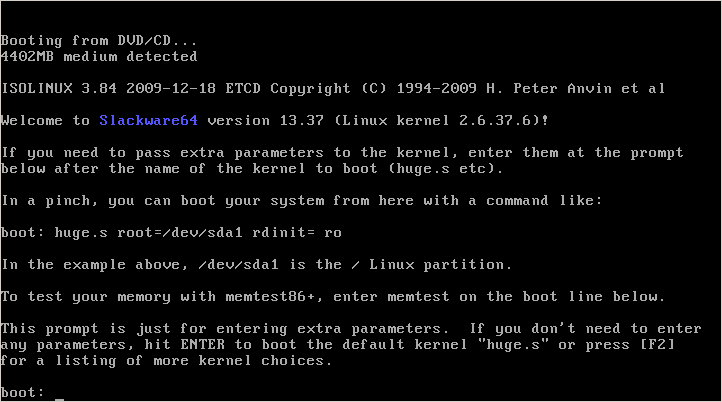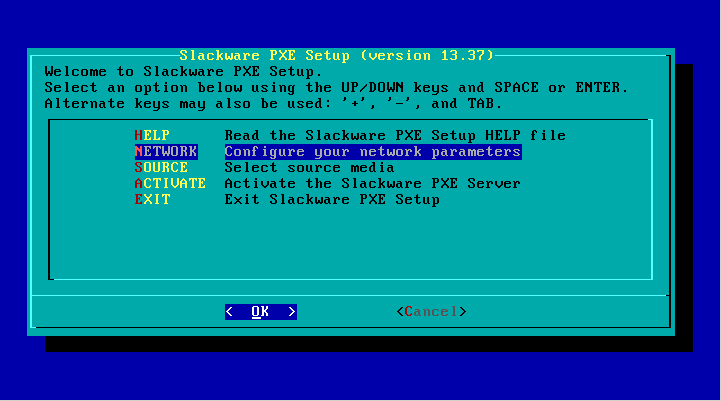¡Esta es una revisión vieja del documento!
Tabla de Contenidos
Slackware PXE Server
Slackware ha agregado un servidor PXE a su instalador desde la versión 13.37 . Su objetivo es proporcionar un método fácil para las instalaciones de red de Slackware, siempre que tenga una computadora adicional con una tarjeta de red ( ¡no una tarjeta inalámbrica! ) Este artículo describe el procedimiento para una instalación de red utilizando en el servidor PXE, usando los medios de instalación de Slackware 13.37 como ejemplo (pero también funcionará para versiones posteriores de Slackware):
Requisitos
Un DVD de Slackware o una memoria USB de arranque, que contiene un conjunto completo de directorios de paquetes de Slackware. Un “mini-ISO” de arranque de red o un CDROM de arranque de Slackware no son suficientes porque no contienen todos los paquetes de Slackware. El servidor PXE en el instalador no puede usar una fuente de paquete externa: todos los paquetes deben estar presentes en el medio de arranque.
Iniciar el servidor PXE
- Inserte el DVD Slackware 13.37 en la computadora adicional arranque desde el medio de instalación.
Alternativamente, puede crear un instalador USB usando un DVD de Slackware como fuente (o usar un espejo local completo de un árbol de lanzamiento de Slackware), con la ayuda del script “” 'usbimg2disk.sh' '“que usará encontrar en el directorio ”usb-and-pxe-installers /“ de la versión de Slackware
* En lugar de escribir el comando habitual “setup” para iniciar una instalación, escriba “pxesetup” esta vez, para configurar e iniciar el servidor PXE incorporado:

Descripción general
El script “pxesetup” cargará un diálogo principal que lo irá llevando con la configuración de Slackware:
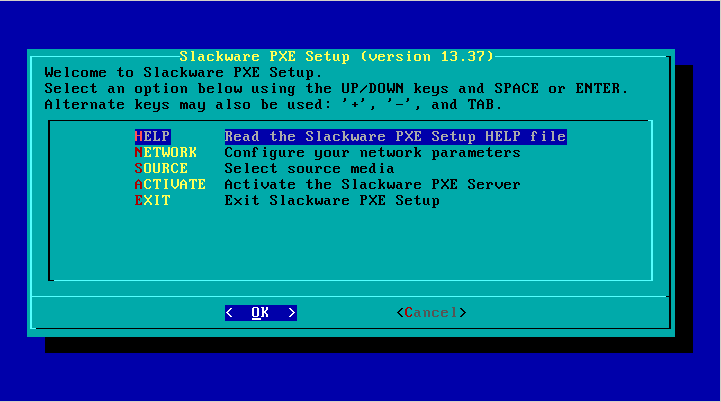 Hay cuatro selecciones principales relevantes (aparte de
Hay cuatro selecciones principales relevantes (aparte de EXIT que lo llevará de regreso a la solicitud): HELP , NETWORK, SOURCE y ACTIVATE. Las siguientes capturas de pantalla explican estas opciones, y verá que sorprendentemente hay poco para configurar … es muy fácil de usar.
* HELP:
La sección HELP debe explicarse por sí sola: es el manual del servidor PXE: \\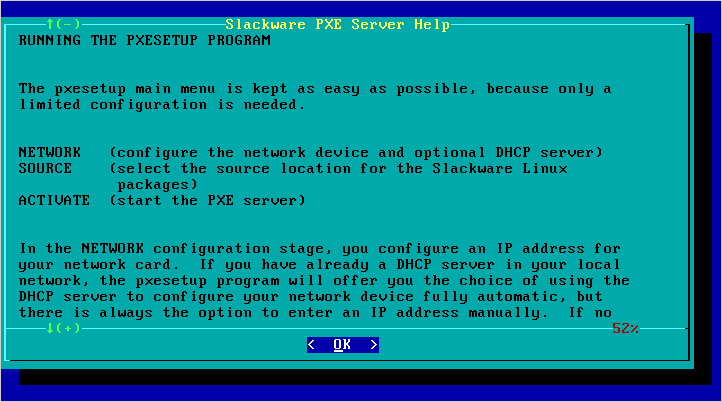
Configuración del servidor PXE
Use las secciones NETWORK y SOURCE del menú principal para configurar su servidor PXE.
* Si inicia este servidor PXE en una red en la que un servidor DHCP ya proporciona la asignación automática de direcciones de red (en la configuración doméstica típica, es el enrutador Cable / DSL el que proporciona el servidor DHCP), entonces pxesetup le pedirá que pregunte a DHCP servidor para una dirección IP. Le ahorra escribir direcciones IP y máscaras de red. Por supuesto, puede decidir ingresar una dirección IP estática específica, incluso si hay un servidor DHCP disponible, haciendo clic en “No”: \\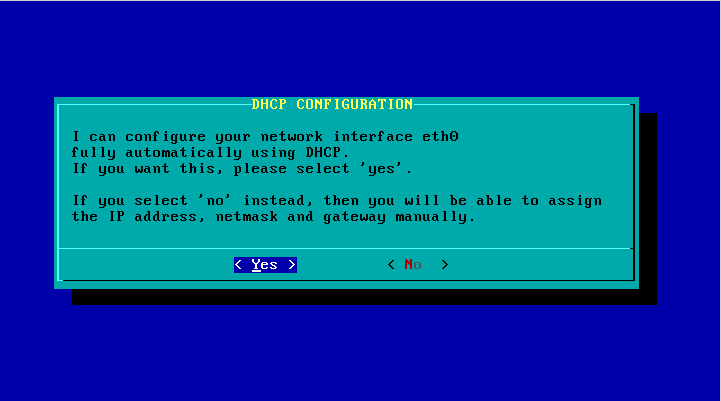 * Si no se encontró un servidor DHCP en su red local (el instalador de Slackware lo verifica cuando se inicia y antes de que vea el símbolo del sistema), no tiene más remedio que ingresar una dirección IP estática, máscara de red y posiblemente (pero no necesariamente) un puerta de enlace predeterminada:
* Si no se encontró un servidor DHCP en su red local (el instalador de Slackware lo verifica cuando se inicia y antes de que vea el símbolo del sistema), no tiene más remedio que ingresar una dirección IP estática, máscara de red y posiblemente (pero no necesariamente) un puerta de enlace predeterminada:
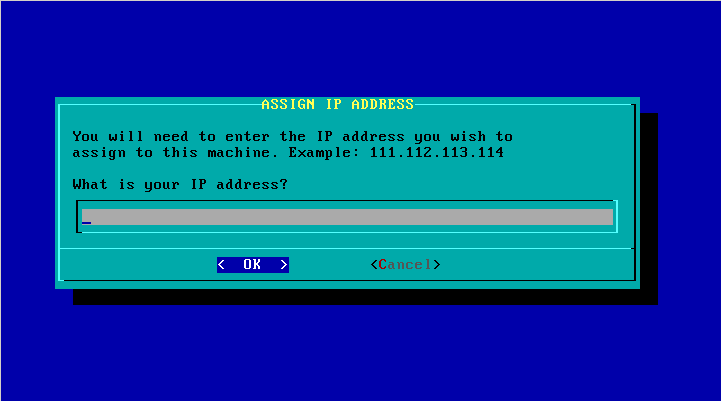
- Después de configurar la interfaz de red, verá una serie de cuadros de diálogo que le permitirán determinar si el instalador debe iniciar un servidor DHCP o no. Si su red ya ejecuta un servidor DHCP, ¡entonces no debe ser interrumpido por un servidor DHCP “corrupto”! Tendrá un administrador de red enojado en su escritorio en muy poco tiempo.
En cambio, pxesetup es lo suficientemente inteligente como para proporcionar la funcionalidad netboot requerida al actuar como un servidor DHCP proxy:
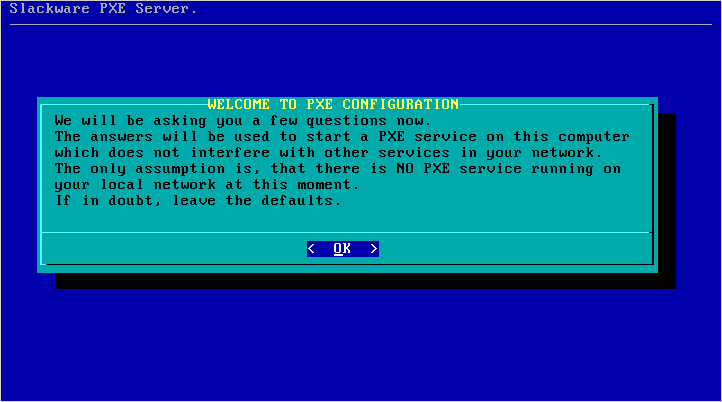
- El programa de instalación intenta hacer una conjetura sobre el rango de direcciones IP que se utilizarán si va a iniciar un servidor DHCP. Un diálogo presentará la configuración propuesta. Hay dos elementos configurables en ese cuadro de diálogo: los valores inferior y superior para el rango de direcciones IP que utilizará el servidor DHCP incorporado.
Las direcciones IP en este rango estarán disponibles para los clientes PXE que lo soliciten una configuración de arranque de red del servidor PXE. Verifique este rango de direcciones, y si cree que tiene una computadora en su red que usa una dirección IP en este rango, debe cambiar los valores para los valores superiores y / o inferiores y resolver el conflicto.
¡Este rango de direcciones IP no debe ser utilizado por ninguna computadora en su LAN! \\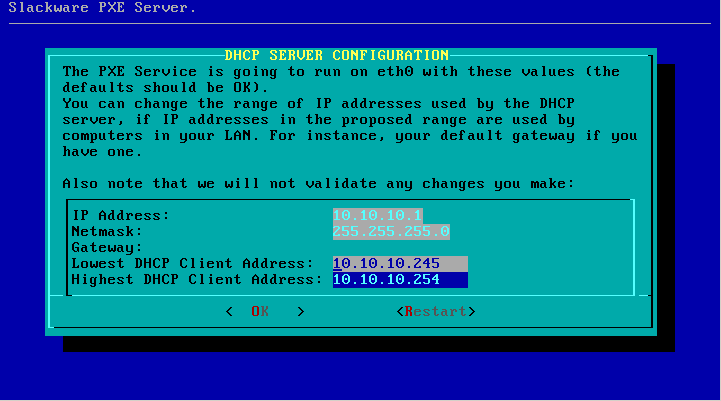
- Si está satisfecho con los valores, seleccione “Aceptar” para continuar con la siguiente sección.
- FUENTE:
La secciónFUENTEutiliza exactamente las mismas pantallas de diálogo que conoce del instalador de Slackware. La correcta selección correcta es “Usar un DVD de Slackware” (Hay una excepción que explicaré con más detalle hasta el final, y es cuando usó el “usbimg2disk.sh ' '”Script para crear un instalador completo de Slackware en una memoria USB de arranque):dnsmasq
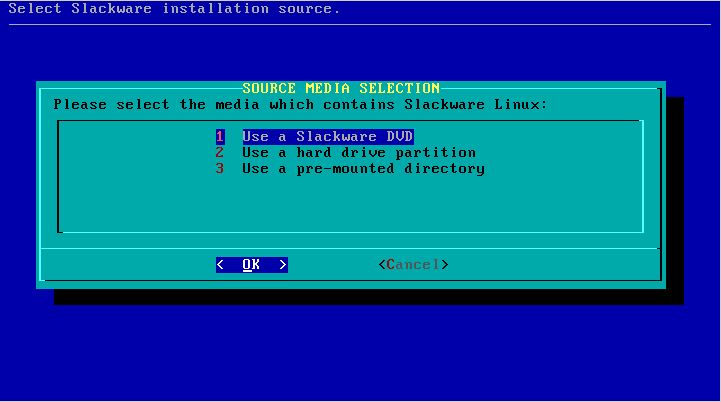 * El programa pxesetup encontrará el DVD o CD de Slackware y ¡listo!
* El programa pxesetup encontrará el DVD o CD de Slackware y ¡listo!
No se requiere más información y el servidor PXE se iniciará automáticamente. También se inicia otro servicio en ese momento: un servidor HTTP que servirá paquetes Slackware a los clientes que usan nuestro servidor PXE.
En la pantalla verá el archivo de registro del ”“ programa que proporciona la mayor parte de la funcionalidad de arranque de red. La primera captura de pantalla es el caso donde su red proporciona un servidor DHCP, mientras que la segunda captura de pantalla muestra la situación en la que el servidor Slackware PXE ha iniciado su propio servidor DHCP interno:Install from FTP/HTTP server
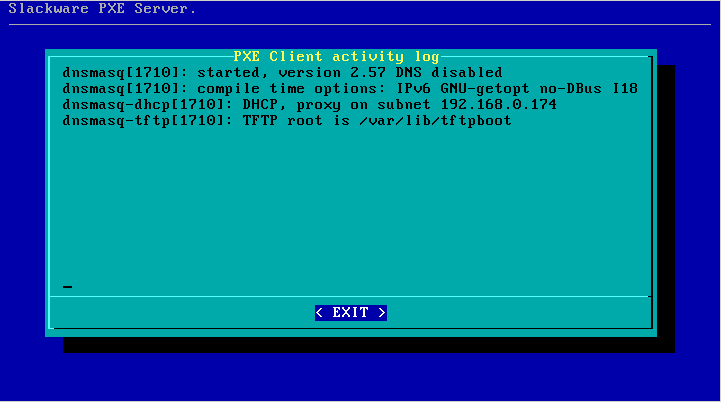
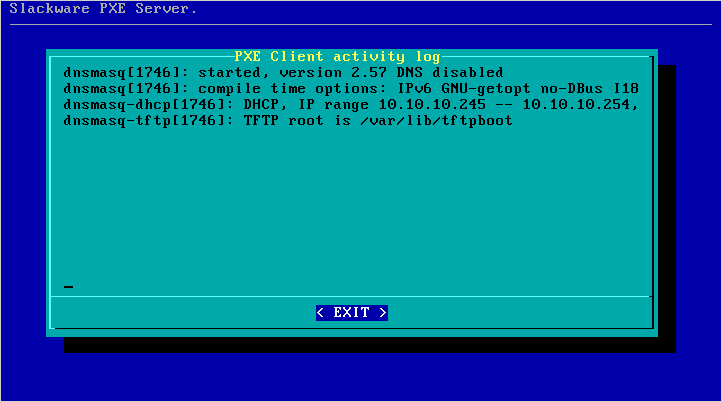 * Puede presionar “EXIT” en cualquier momento, lo que eliminará los servicios PXE (DHCP, TFTP y HTTP). Luego puede reiniciar estos servicios desde el menú principal nuevamente, seleccionando la entrada
* Puede presionar “EXIT” en cualquier momento, lo que eliminará los servicios PXE (DHCP, TFTP y HTTP). Luego puede reiniciar estos servicios desde el menú principal nuevamente, seleccionando la entrada ACTIVATE. ====== PXE server works, what about PXE clients ====== There is no fun with a PXE server if you do not have PXE clients that use it to boot from so that you can install Slackware on them! Make sure that the computer that you want to install Slackware on is connected to the network with a cable, and power it up. In the BIOS (or using whatever method is available for that machine) select “LAN boot” and watch what happens when the computer boots. You will see a prompt that says: *Press [F8] for a boot menu…Actually pressing the F8 key gives you two choices: continue with netbooting, or fallback to boot-up from the local hard disk. Or if you don’t do anything at all (takes 2 seconds only) your network card will start looking for a PXE server and the communication starts. This can be witnessed on the PXE server’s screen:
 What happens next should all look pretty familiar: the Slackware welcome screen will appear and you can either press ENTER for the default kernel or make your own choice of parameters. The noteworthy part is where you get to select the package
What happens next should all look pretty familiar: the Slackware welcome screen will appear and you can either press ENTER for the default kernel or make your own choice of parameters. The noteworthy part is where you get to select the package SOURCE. There is only one working option, and that is ““. After selecting this option, your computer’s network card will be configured using DHCP, and then you will notice that the questions for “URL of the ftp or http server where the Slackware sources are stored” and “What is the Slackware source directory?” have default values already filled-in! You should accept these values, since they are supplied by the PXE server! The remaining steps should be familiar if you have ever tried installing from a HTTP server before. ====== Using a USB based installer instead of the CD/DVD ====== The “usbimg2disk.sh” script which you find in the “usb-and-pxe-installers/” directory on the DVD or any Slackware mirror, contains some functionality for making it easier to run the PXE server off the USB stick./usbinstall
You need to create a full USB installer for this to work (“full” meaning that the USB stick is made bootable and all Slackware packages are copied to the stick). If you boot this USB installer, the vfat partition on the USB stick (which contains the Slackware packages) will be automatically mounted on the installer's directory “”. If you run “pxesetup” (or even if you run the normal “setup” by the way) and get to the point of selecting the package location in the3: Use a pre-mounted directory''“. Actually, that item will be the default choice! When you select that option, you will notice that a value for that directory name has already been filled in.SOURCEmenu, you must pick option “
All you have to do is to accept that directory name and you are in business.
Sources
- Originally written by Eric Hameleers